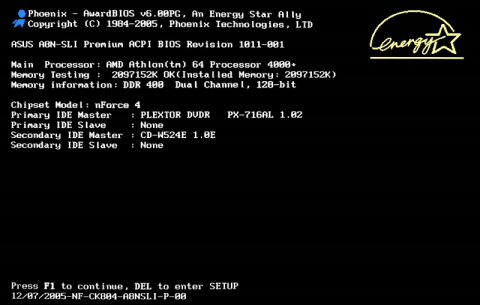Možná nevíte, že váš počítač uchovává některá nastavení nízké úrovně, jako je nastavení hardwaru a časování systému v CMOS. Tato nastavení lze změnit v nabídce nastavení systému BIOS.
Pokud máte problémy s kompatibilitou hardwaru nebo jinými problémy s BIOSem, nejlepším způsobem je resetovat nastavení BIOSu.
Při resetování nastavení systému BIOS váš počítač obnoví nastavení systému BIOS zpět do původního výchozího stavu.
Níže jsou uvedeny 3 jednoduché způsoby, jak resetovat nastavení systému BIOS.
1. Pomocí nabídky BIOS resetujte nastavení systému BIOS
Nejjednodušším způsobem resetování nastavení systému BIOS je použití nabídky nastavení systému BIOS. Pro přístup do nabídky nastavení restartujte počítač a stiskněte klávesu DEL nebo F2.

V nabídce nastavení systému BIOS najděte možnost Reset. Tato možnost má mnoho různých názvů, například: Obnovit výchozí, Načíst výchozí tovární nastavení, Načíst výchozí nastavení, Vymazat nastavení BIOS nebo jiné podobné názvy.
Pomocí kláves se šipkami vyberte možnost Resetovat , poté stiskněte klávesu Enter a vyberte Ano pro potvrzení operačního systému.

BIOS se nyní obnoví na výchozí nastavení.
2. Pomocí propojky CMOS resetujte nastavení systému BIOS

Většina základních desek (základních desek) má propojku CMOS, kterou lze použít k vymazání nastavení CMOS a resetování všech nastavení systému BIOS.
CMOS Jumper je také jedním z užitečných řešení, pokud chcete nastavit heslo pro ochranu BIOSu a v případě, že heslo zapomenete.
Chcete-li resetovat nastavení systému BIOS pomocí propojky CMOS, musíte nejprve odpojit napájení počítače. Poté stiskněte a podržte tlačítko napájení počítače po dobu asi 15 sekund. Tento krok pomůže vybít veškerou zbývající elektřinu uloženou v kondenzátorech.
Otevřete kryt procesoru počítače a najděte umístění propojky. Propojka se bude jmenovat něco jako CLEAR, CLEAR CMOS, CLR CMOS nebo CLR PWD. Výrobci často umístí propojku CMOS blízko baterie CMOS.
Přesuňte propojky do polohy „vymazat“, poté připojte napájení počítače a zapněte počítač. Poté vypněte počítač, sejměte propojku a posuňte propojku zpět do původní polohy.
3. Vyjměte baterii CMOS a resetujte nastavení systému BIOS
Pokud vaše základní deska nemá propojku CMOS, dalším způsobem je vyjmout baterii CMOS z jejího umístění a poté ji znovu nainstalovat. Tímto krokem vymažete všechna nastavení systému BIOS.

Baterie CMOS se používá k poskytování energie používané k udržování nastavení systému BIOS. Při vyjímání baterie CMOS se přeruší napájení a všechna nastavení systému BIOS budou vymazána.
- Odpojte veškeré napájení z počítače.
- Najděte umístění baterie CMOS.
- Poté vyjměte baterii CMOS z jejího umístění.
- Stiskněte a podržte tlačítko napájení na počítači, abyste vybili veškerou zbývající elektřinu uloženou v kondenzátorech.
- Počkejte asi 5 minut a poté vložte baterii CMOS na její původní místo.
Po resetování nastavení systému BIOS můžete znovu nakonfigurovat všechna nastavení, jako je systémové datum a čas, stejně jako možnosti spouštění.
Podívejte se na některé další články níže:
Hodně štěstí!